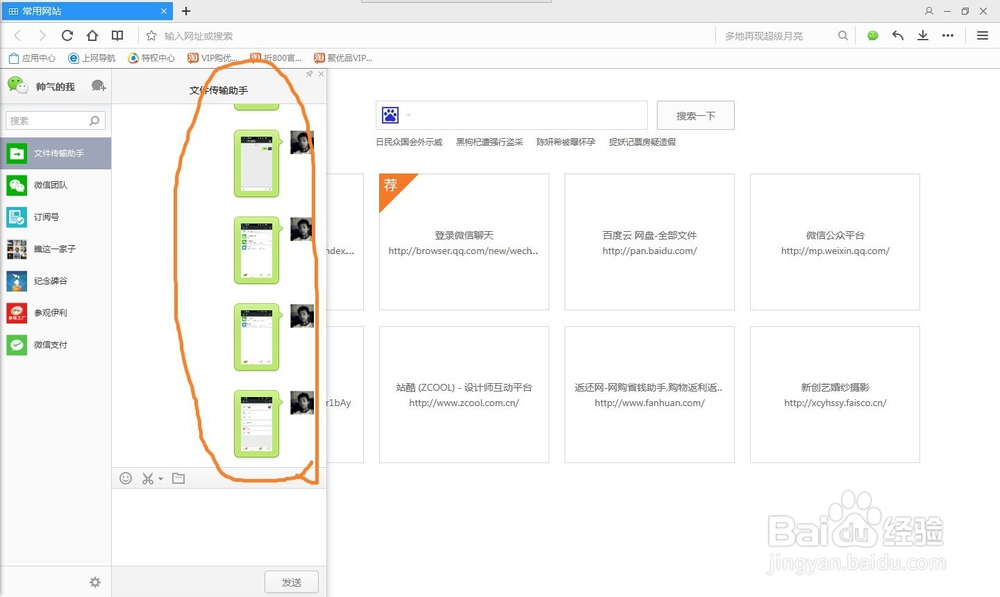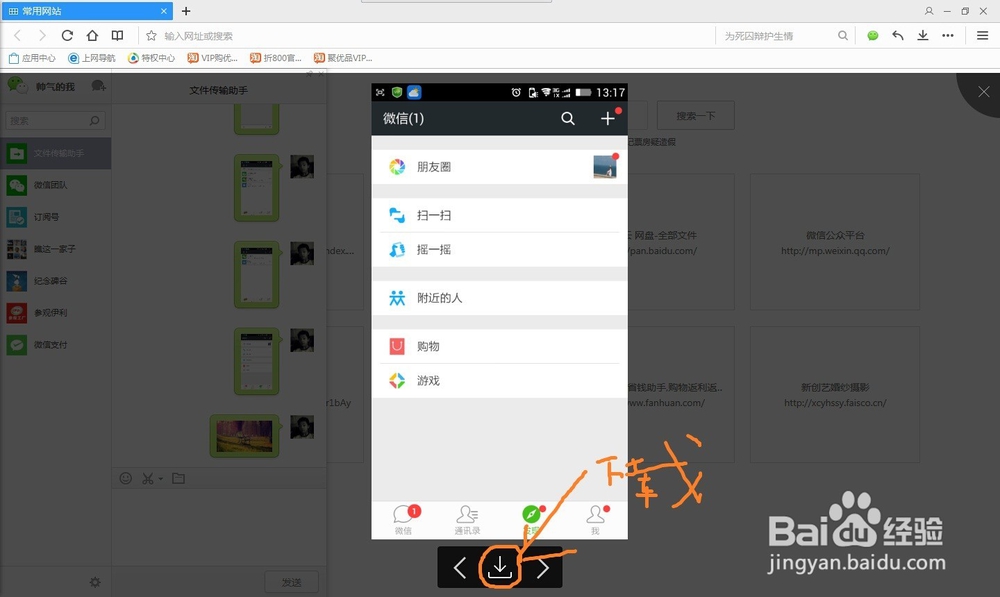1、在手机里打开WIFI和“微信”。



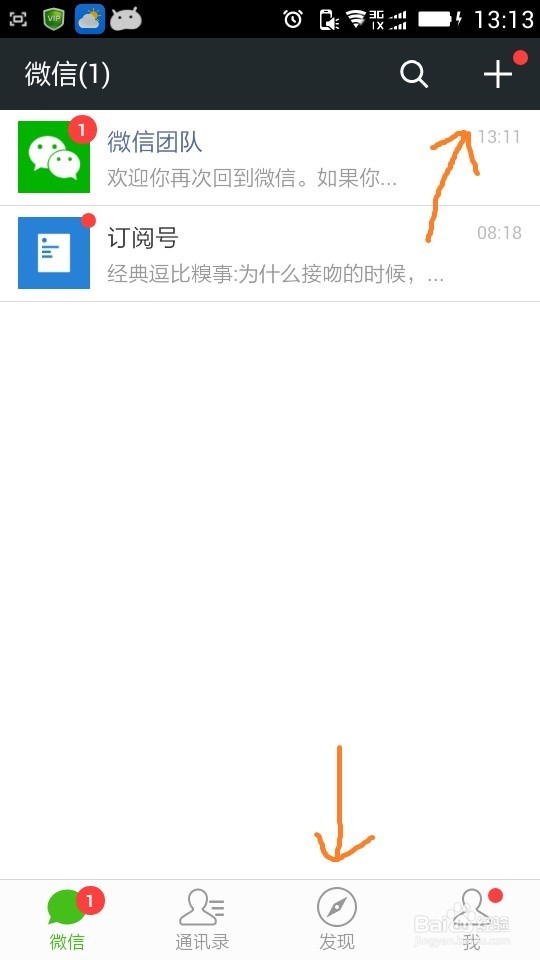
2、现在把电脑的“QQ浏览器”打开,点击右上方的“微信”图标,会弹出一个“登录二维码”。

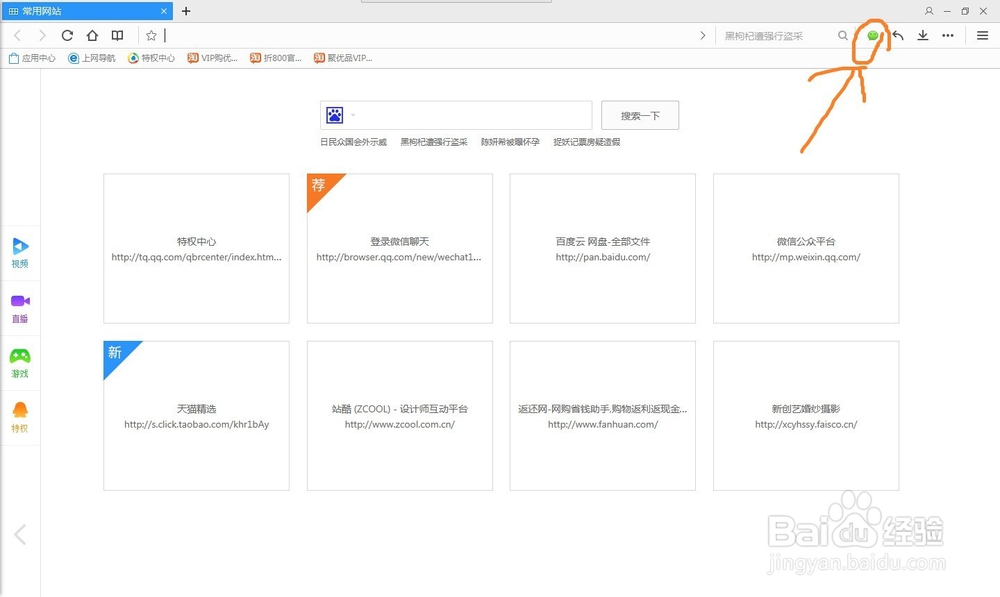
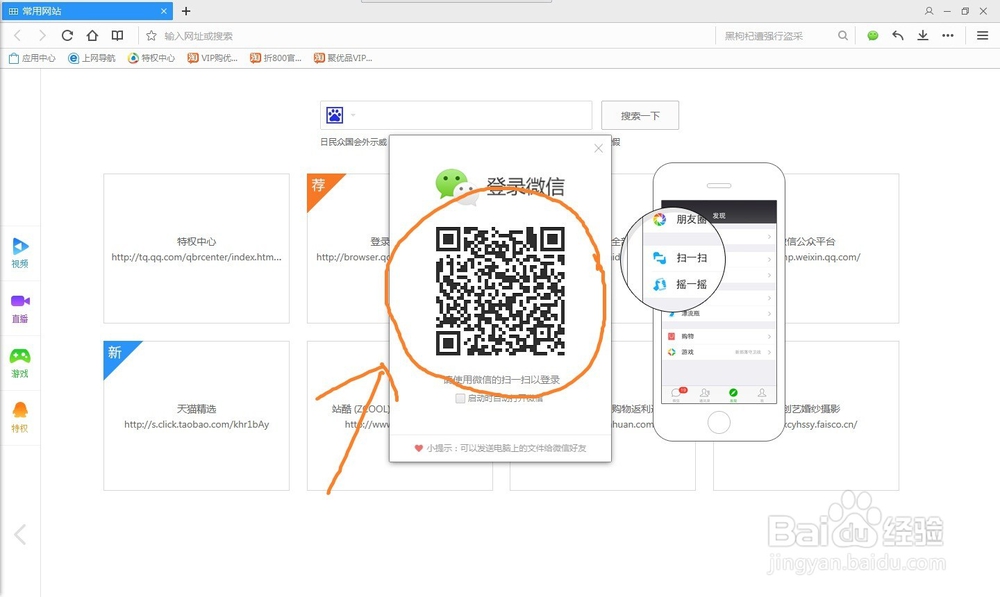
3、打开微信“扫一扫”,有两种方法,第一种是在右上角点击“+”号,再点击“扫一扫”;第二种是先点击“发现”,再点击“扫一扫”。接着扫描二维码。
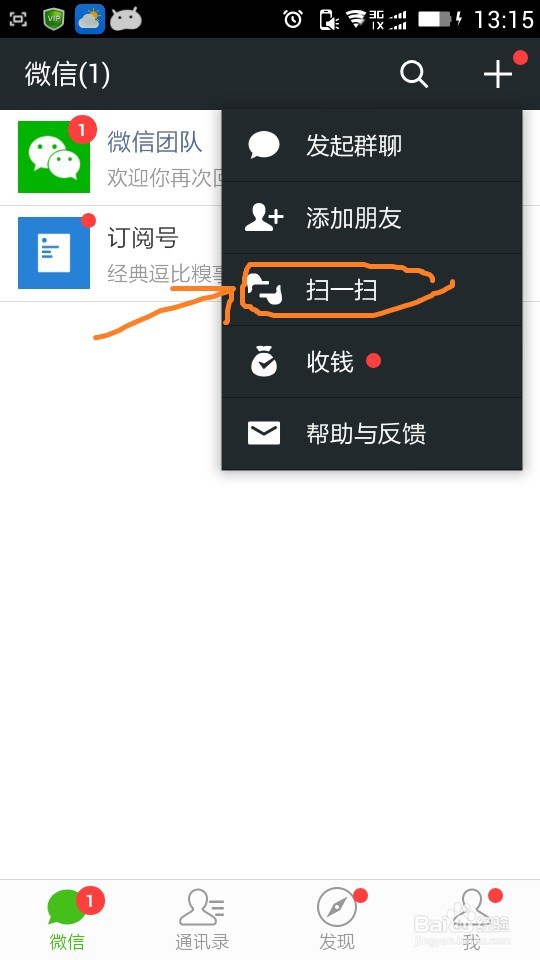
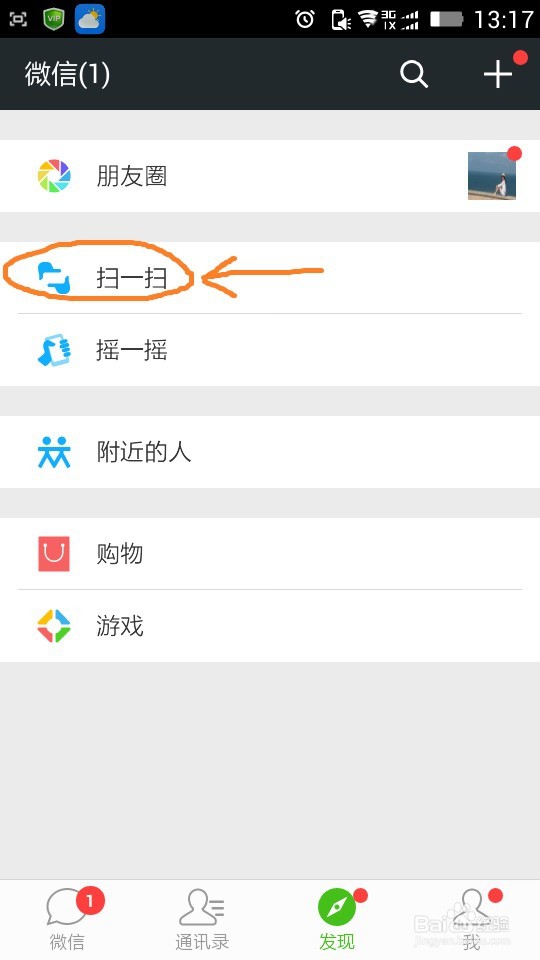

4、如果这时手机“微信”上没有“文件传输助手”这个聊天,就在电脑上的“文件传输助手”里随便发送一个消息。

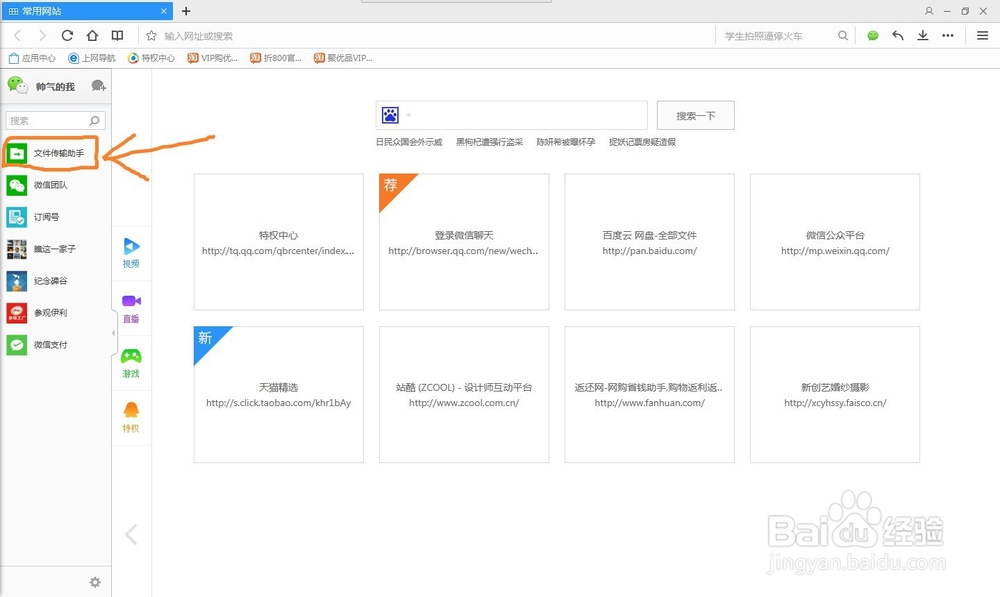
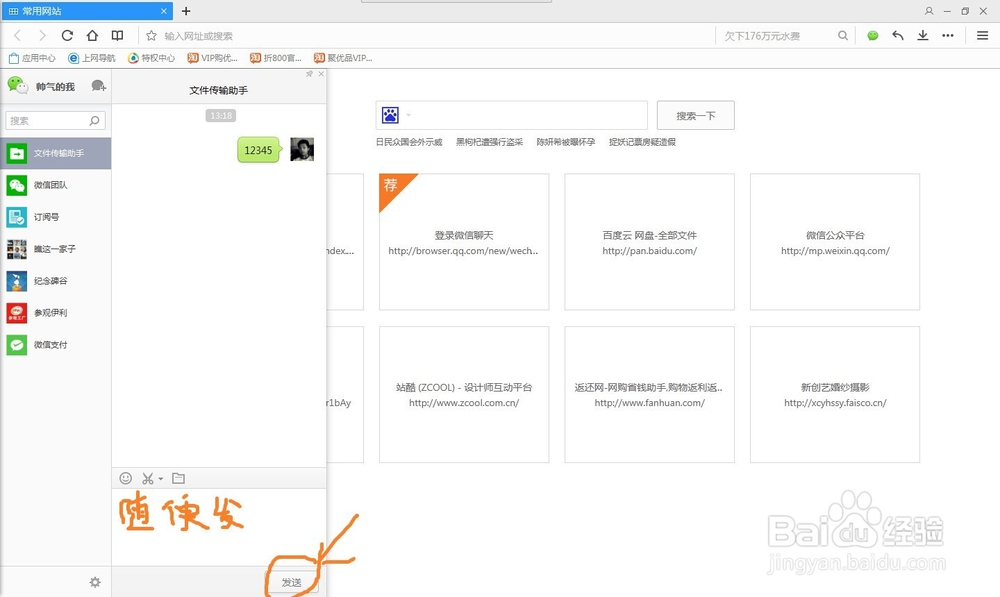
5、手机上有显示了之后,就打开聊天,点击右下角的“+”号,选择“图片”。
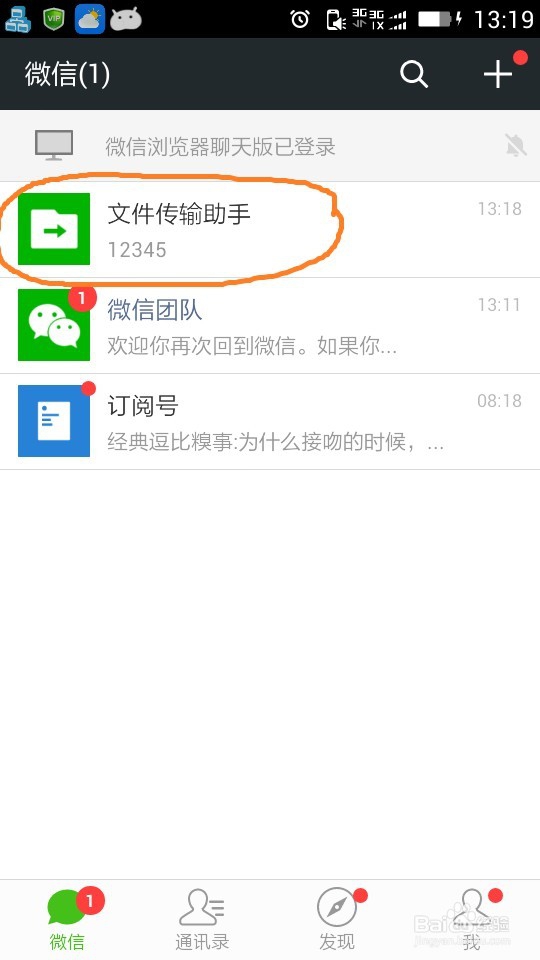
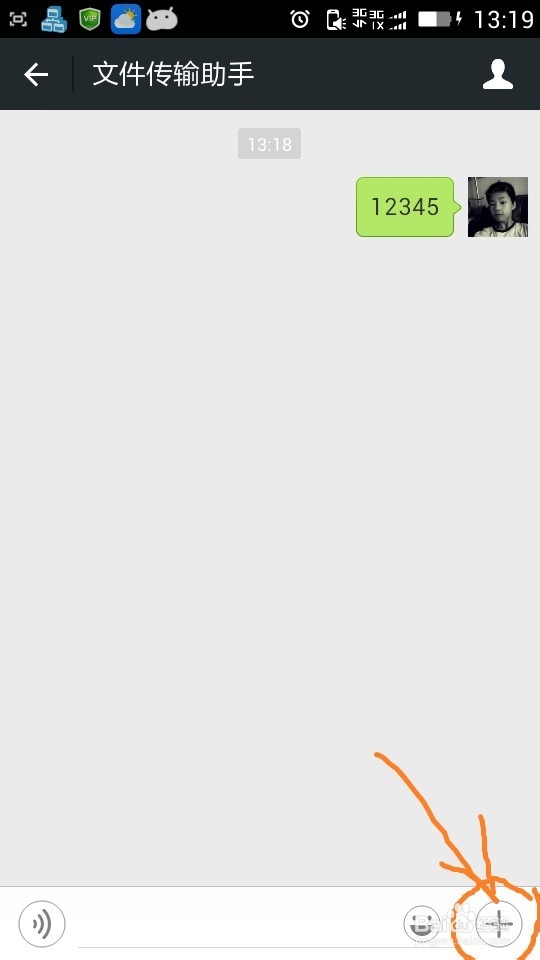
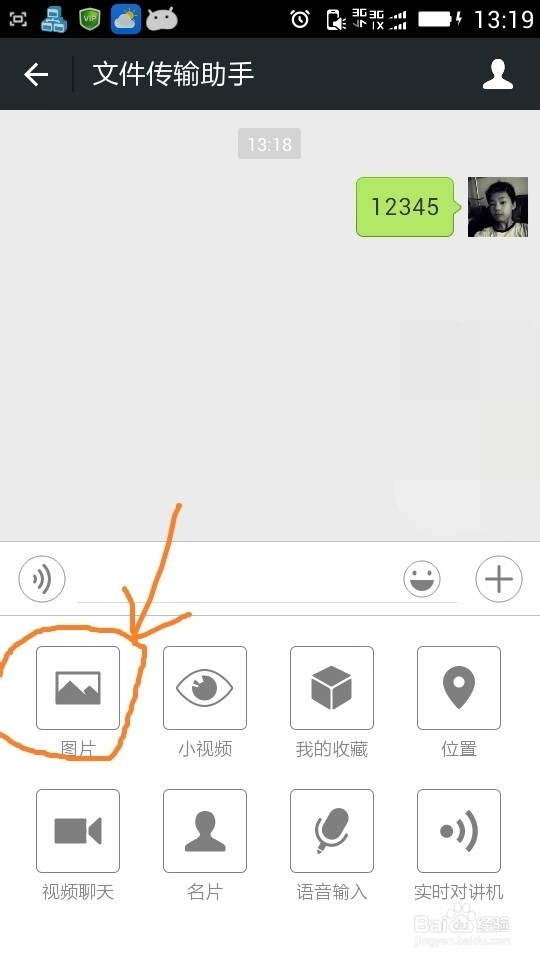
6、之后就在这里要选择的图片的右上角方框打“√”,不过一次性只能发送9张,选好后先不慌发送,点开一张选择的图片,选择“原图”,再“发送”。
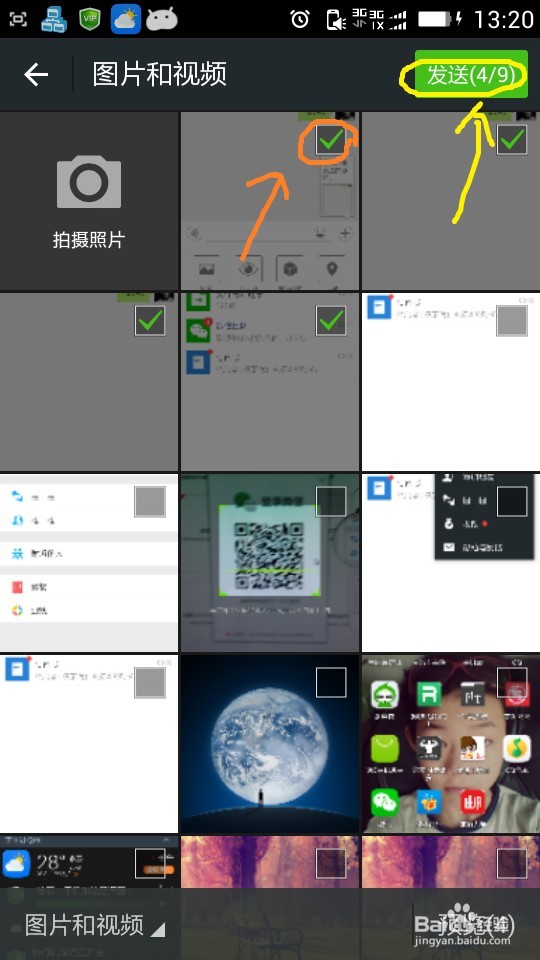
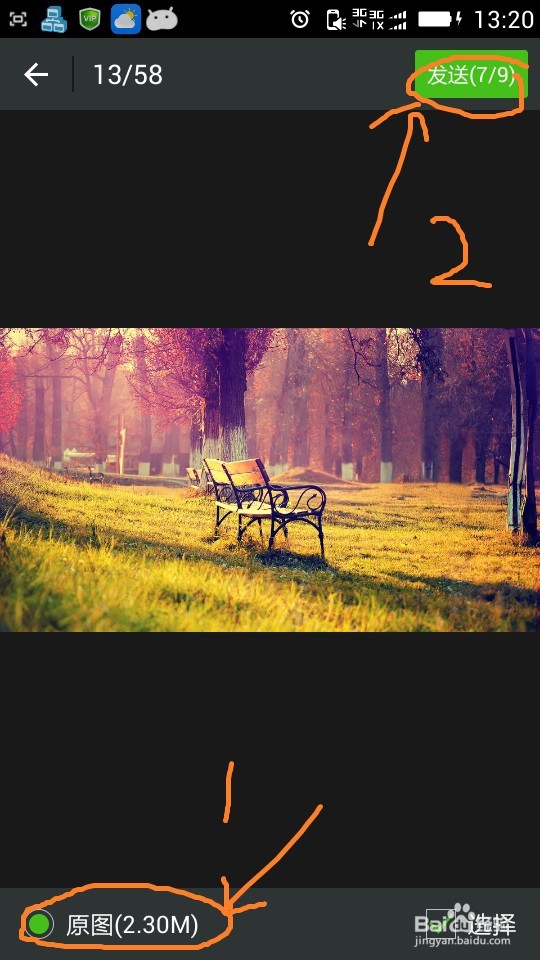
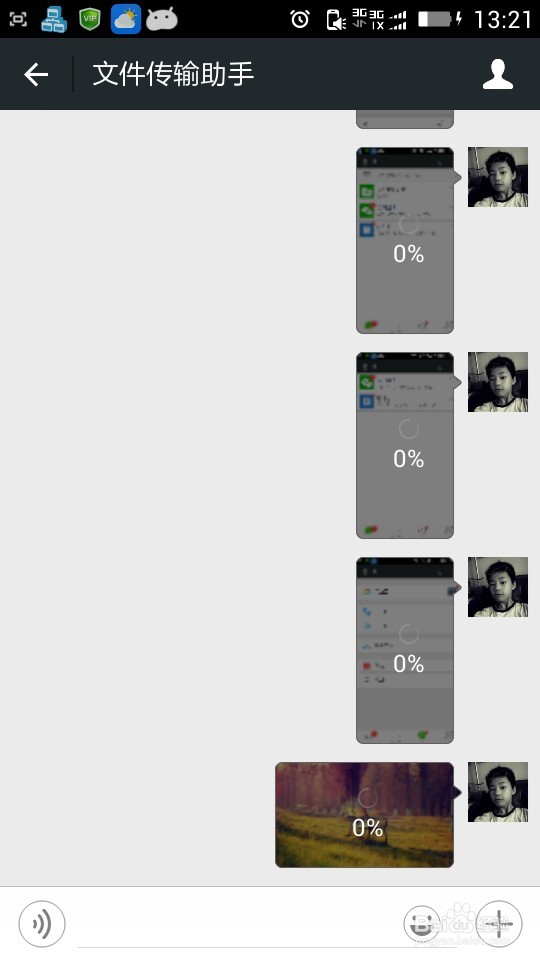
7、发送完毕后,可以在图片上“右键”-“保存”,或者把图片打开点击“↓”。